Corrigir sua CPU derreteu problemas no Windows 10
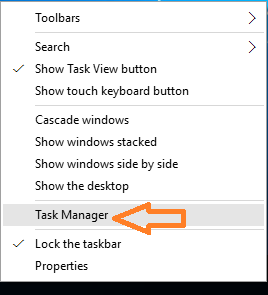
- 3644
- 373
- Mrs. Christopher Okuneva
Como corrigir sua CPU derreteu problemas no Windows 10: - Após a atualização para o Windows 10, muitos usuários encontraram alguns problemas menores em seu PC. Backup reduzido da bateria, degradação do desempenho etc. eram alguns deles. O tempo de inicialização mais longo em comparação com o Windows 8 foi o principal problema que afetou a maioria dos usuários. Após a atualização, meu PC agora leva mais tempo para inicializar do que antes. Embora alguns erros sejam pequenos, eles parecem alguns problemas pesados. Quando você inicia seu sistema, você pode encontrar uma mensagem de aviso que diz que sua CPU está sendo derretida.Quando você recebe essa mensagem, não se preocupe com isso. Este problema pode ser resolvido com muita facilidade. A principal razão por trás dessa edição é que parte do automóvel embutido não é excluído corretamente. O AutoLoader é um programa que é carregado quando você liga seu PC. O Autoloader é responsável pelo carregamento automático de muitos programas na inicialização. Alguns dos programas carregados automaticamente se terão depois de executar a tarefa desejada. Mas alguns dos programas permanecem em estado de corrida, mesmo depois de muito tempo da startup. Esses programas podem desacelerar seu sistema.
Veja também: Como resolver o Windows 10 High CPU e Alto Problema de Uso da RAM
Portanto, o problema de derretimento da CPU se deve ao programa AutoLoader do Windows. Você pode corrigir esse problema desativando alguns dos programas de carregar quando o sistema inicializa. Você deve verificar cada um dos programas carregados automaticamente para descobrir qual está causando o problema. Continue lendo, para aprender a corrigir a questão que avisa que sua CPU é derretida.
- Clique com o botão direito do mouse em qualquer área desocupada na barra de tarefas e selecione Gerenciador de tarefas no menu de contexto. Como alternativa, inicie o gerente de tarefas pressionando Cntrl + Shift + ESC.
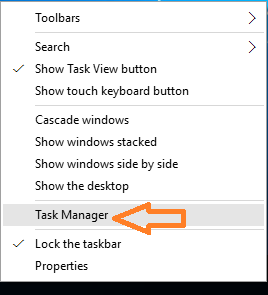
- Se você não consegue ver as guias em cima do gerente de tarefas i.e o gerente de tarefas não está mostrando todos os processos de execução e clique em Mais detalhes Para expandir a janela do gerenciador de tarefas.

- Agora do gerente de tarefas expandido, clique no Comece aba.
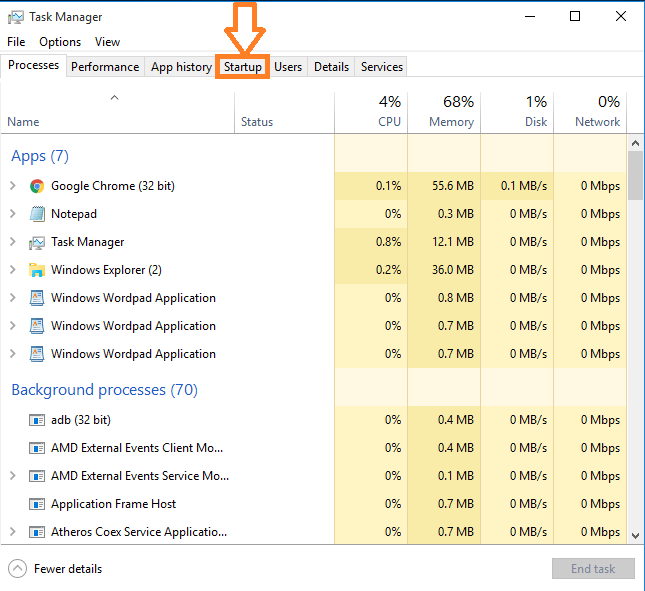
- Inspecione a lista de programas ativados durante a inicialização do seu sistema. Clique com o botão direito do mouse em qualquer programa suspeito e selecione Desativar.
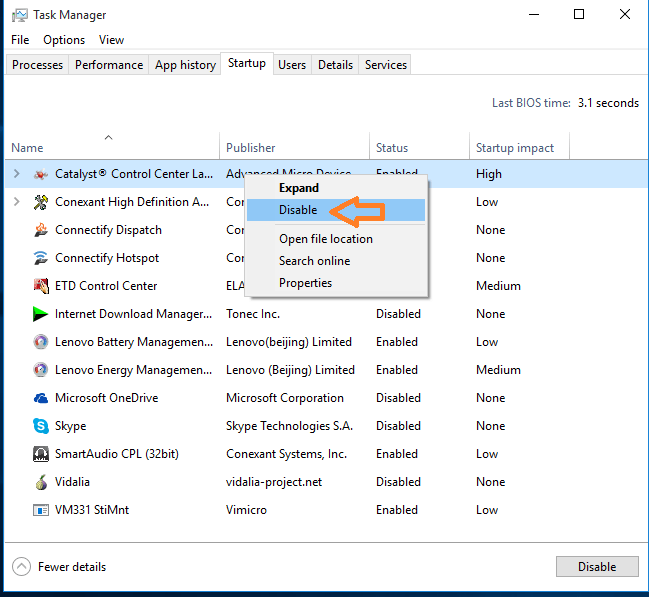
- Agora confirme que o suspeito era o causador de problemas reiniciando o sistema. Se o problema persistir, tente desativar outro aplicativo ou programa. Continue o processo de desativar e reiniciar até encontrar o aplicativo que está causando o problema.
Agora você aprendeu a corrigir a CPU recebendo um problema derretido no seu PC do Windows.
- « Como criar um arquivo PDF protegido por senha usando o Microsoft Word
- Como remover a senha de um arquivo PDF usando o Google Chrome »

